ハイキー調の写真とは、適正露出よりも明るめに仕上げた写真のことを言います。花の写真やポートレートなどの写真によく見られる仕上げ方です。SILKYPIXなら白飛び(しろとび)を抑えつつハイキー調の写真に仕上げることができます。
今回は、花の写真を露出補正や明瞭度、ガンマ、トーンカーブを使って調整し、ふんわり明るいハイキー調の写真に仕上げる方法をご紹介します。
使用したRAW現像ソフト:SILKYPIX Developer Studio Pro10
桜の写真をハイキー調に仕上げる
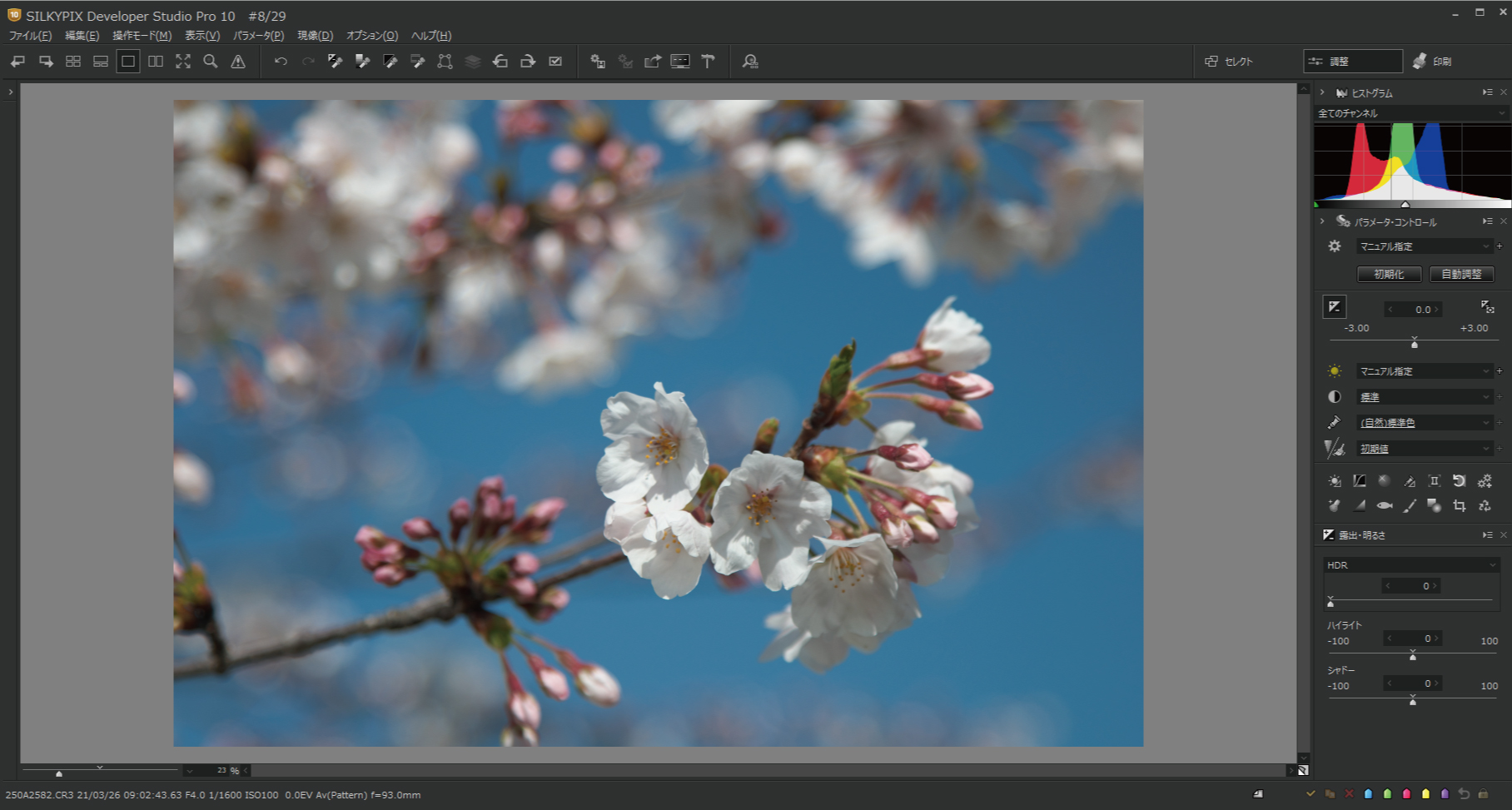
まずはこの桜の写真をハイキー調に仕上げていきたいと思います。
写真の明るさは「露出補正(明るさ)」のスライダーで調整することができます。
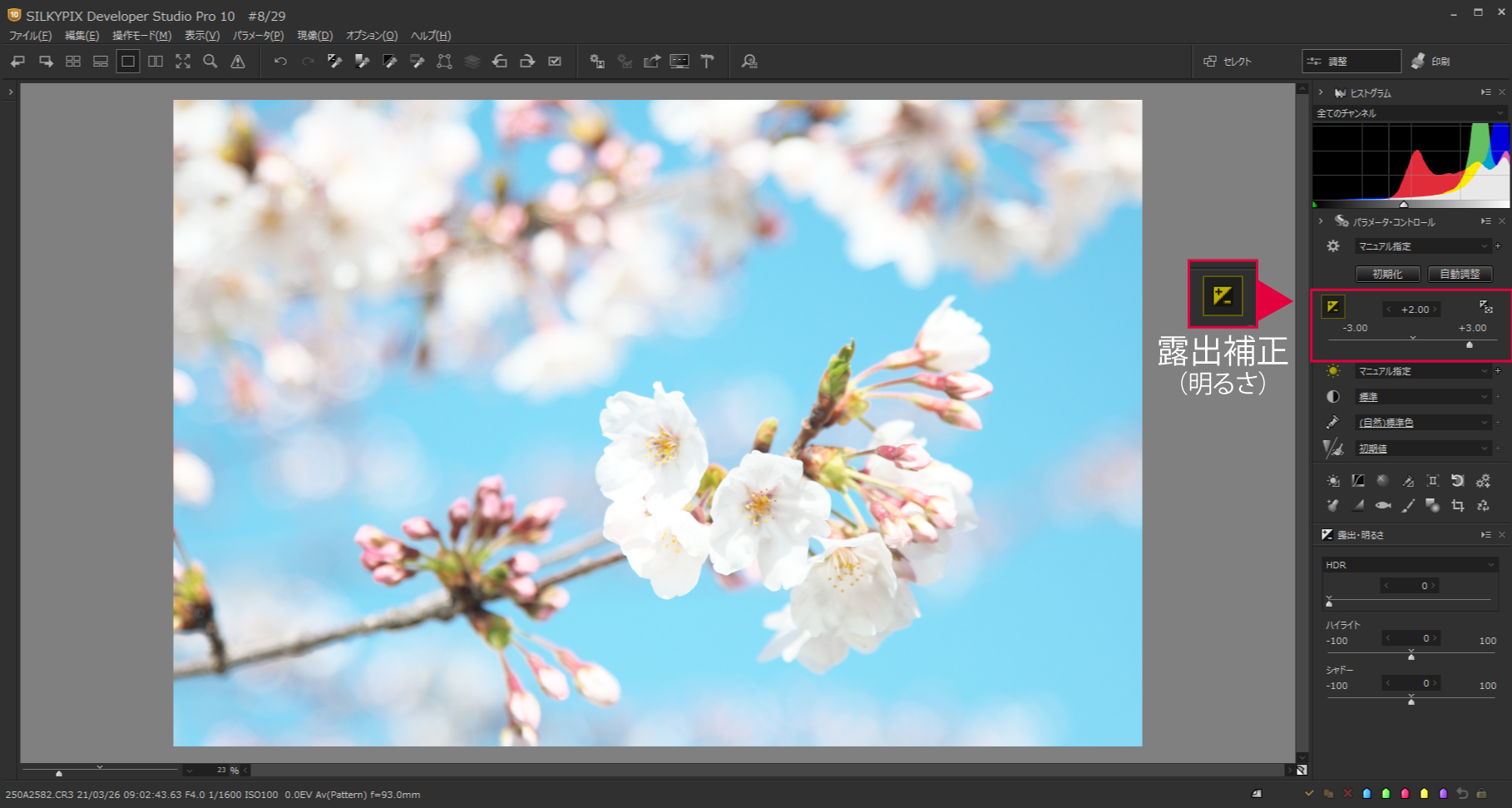
しかし、カメラの露出補正と同じように、写真全体の明るさを調整することになるので、+2.00EV も補正すると桜の花びらの大部分が白飛びしてしまいました。敢えて白飛びさせる作品作りもありますが、今回は白飛びを抑えつつ明るい写真に仕上げたいと思います。
ここでSILKYPIXの「ガンマ」の出番となります。
ガンマ補正は「調子」アイコンをクリックすると出てくる調子タブの中にあります。ガンマ補正なら、明暗部の変化は少なく、中間調部分を明るく、または暗く補正することができます。
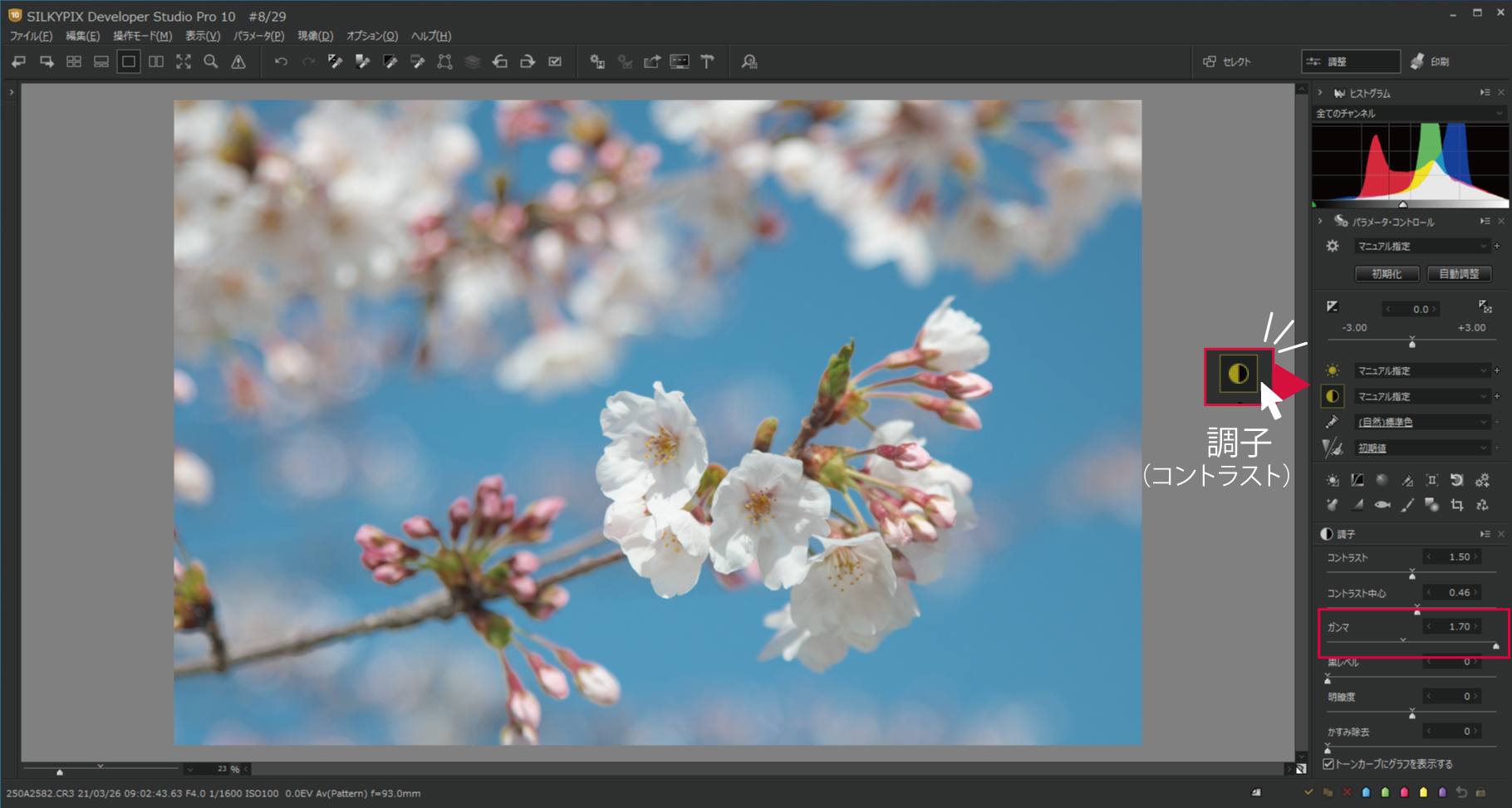
このようにガンマをぐっと上げることで、ハイライト部を除く部分を明るく補正することができます。ヒストグラムを見ても露出補正時より白飛びを抑えた結果となっております。
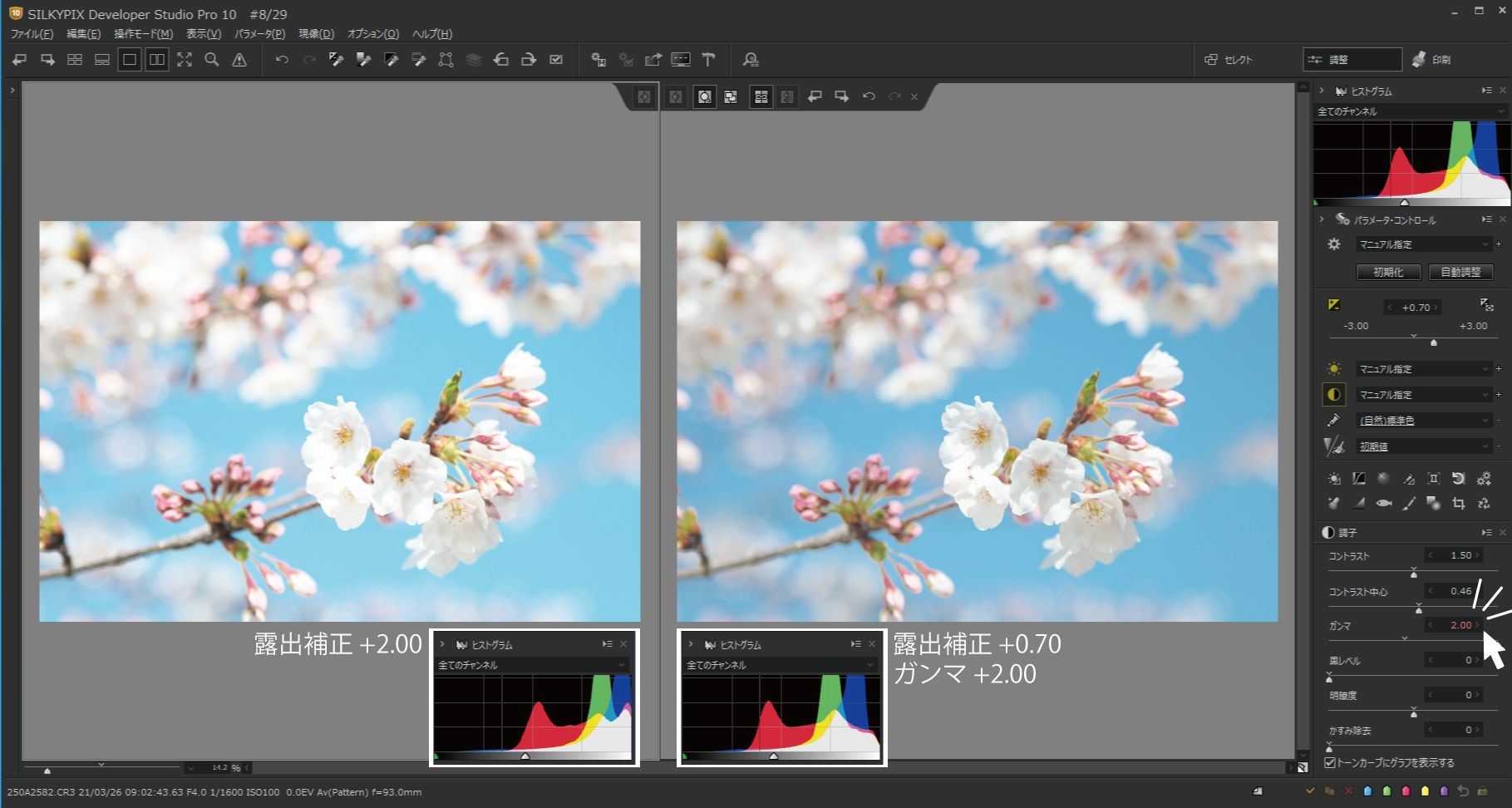
露出補正 +2.00EV の画像と露出補正 +0.70EV とガンマ +2.00 補正した画像の比較です。白飛びを抑えつつ明るく補正できていますね。
ちなみに、ガンマのスライダー上では 1.70 が最大値となっているのですが、数値の横の > をクリックすることで 1.70 以上の強さで補正することができます。ぜひ画像に合わせた調整値にして補正してください。
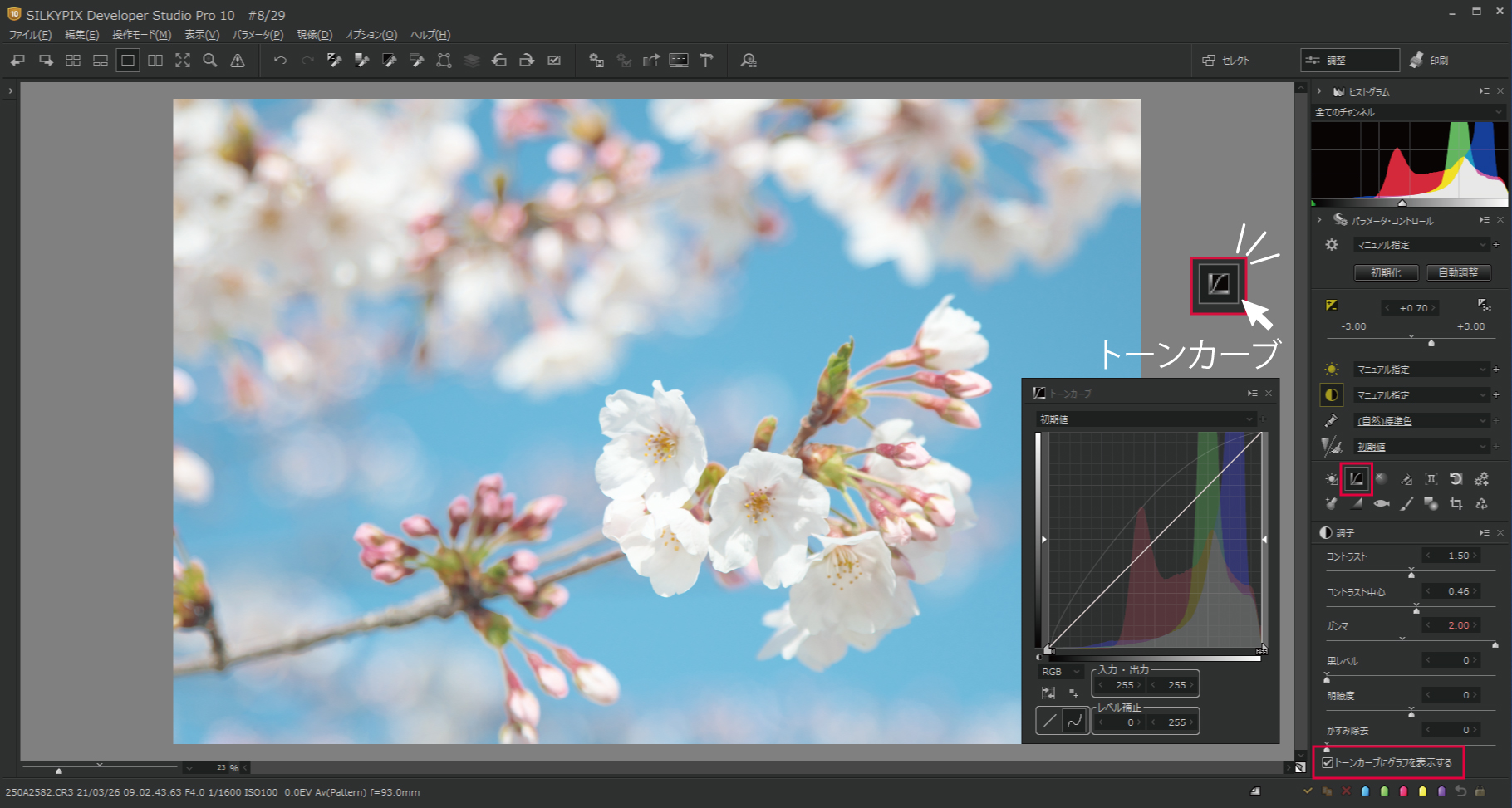
この調子のタブでの調整は「トーンカーブにグラフを表示する」にチェックを入れると、トーンカーブ上でどのように変化したのかを見ることができます。この写真ではトーンカーブが弓なりに持ち上がっていることがご覧いただけます。中間調の部分を明るく補正したのでこのようなガンマカーブを描いています。
桜の花びらをふんわり仕上げたい時に活躍する「明瞭度」も同じく調子タブの中にあります。
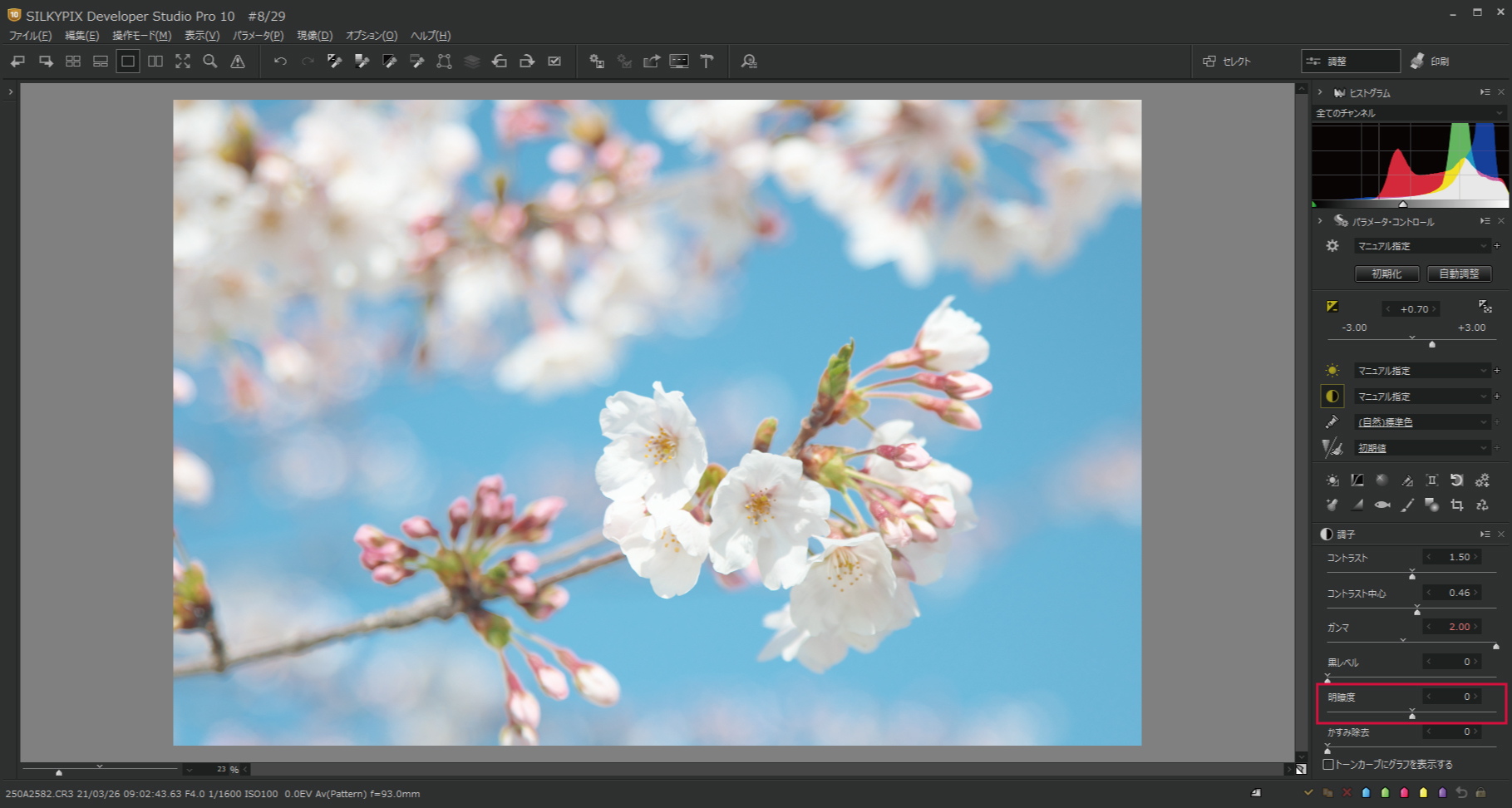
明瞭度とは、弱い輪郭やその周辺を鮮明に、または柔らかく再現することができる調整機能です。マイナスに動かすことで、質感が弱まり柔らかな表現となります。
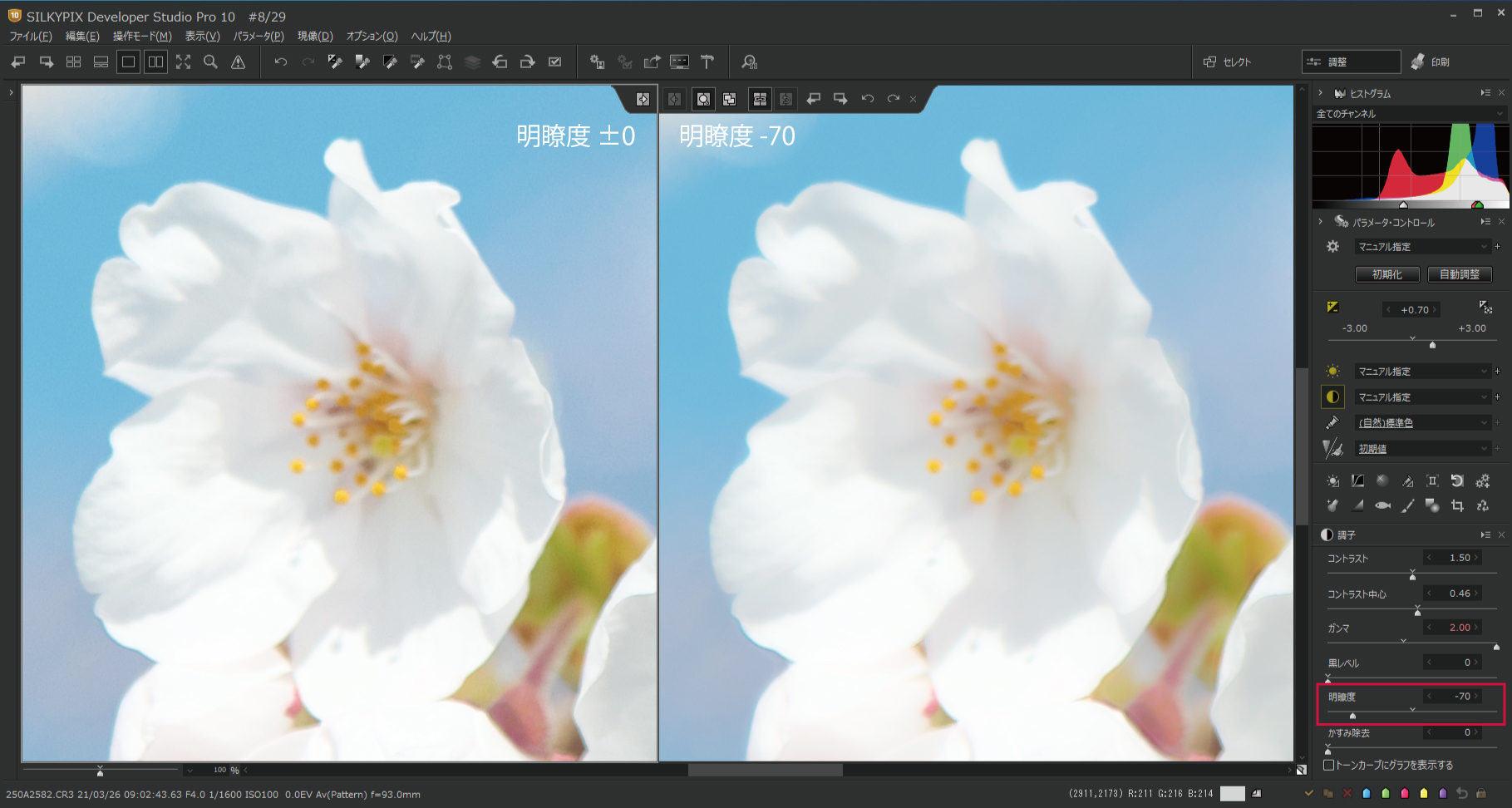
効果がわかりやすいように少し強めに調整しております。明瞭度を下げることで、花びらの質感が弱まり柔らかく表現することができました。ソフトフォーカスフィルターとは異なり、ピントの芯や解像度はできるだけ維持するかたちで質感を柔らかく仕上げることができます。
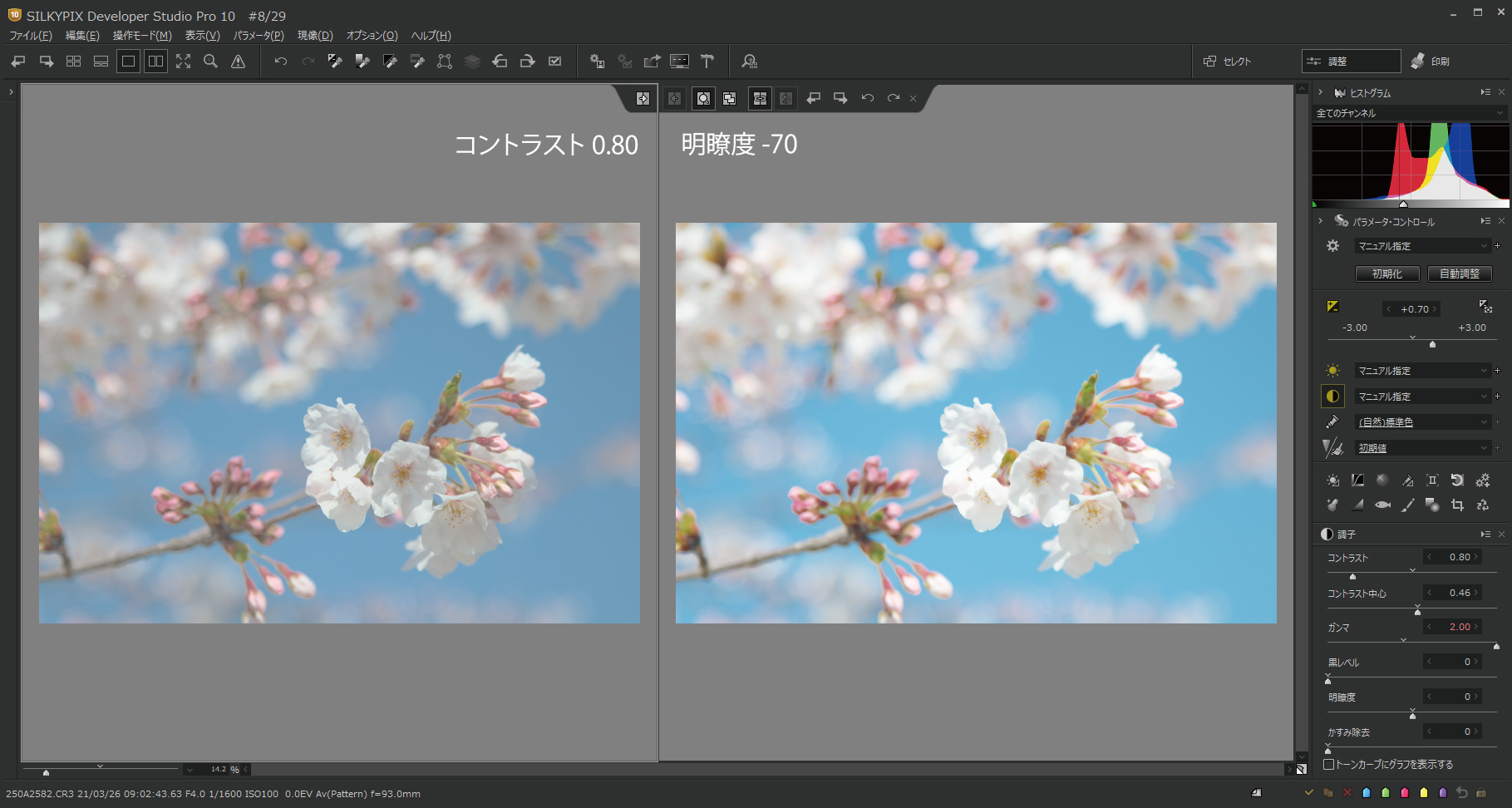
コントラストを「軟調」に調整したものとも比較してみましょう。上の画像の左側はコントラストをぐっと下げたものです。コントラスト調整は写真全体に適用されるため、写真全体の明暗差が小さくなり空の色にも影響が出てしまっております。
明瞭度は、隣接するピクセルの情報を解析しながら部分的にコントラストを調整することができるため、空やボケの部分にはあまり影響を出さずに被写体の質感を調整することができます。明瞭度についてもっと知りたい方はこちら。
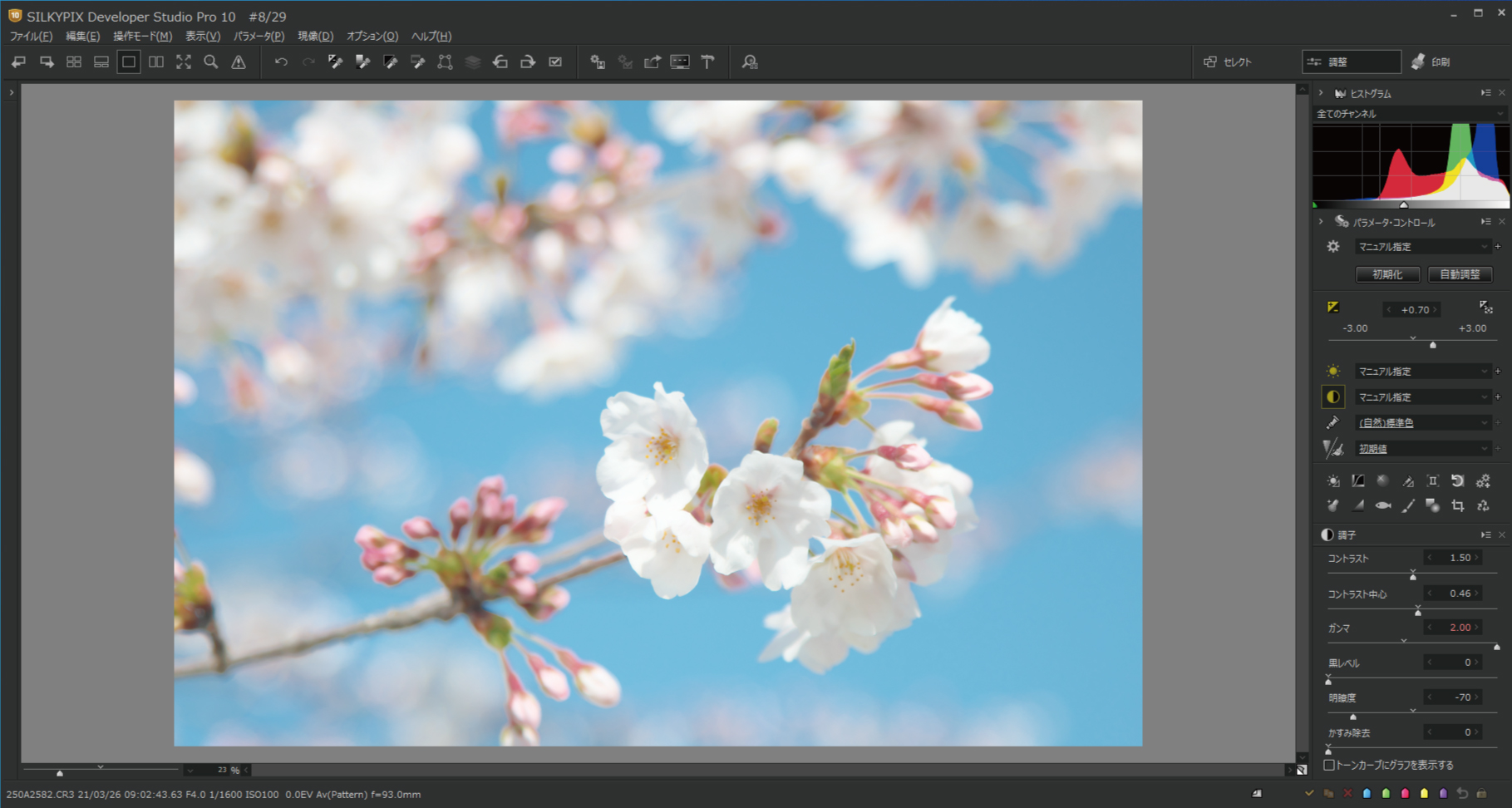
ガンマと明瞭度を使って、桜の写真をふんわり明るく仕上げることができました。
菜の花の写真をハイキー調に仕上げる
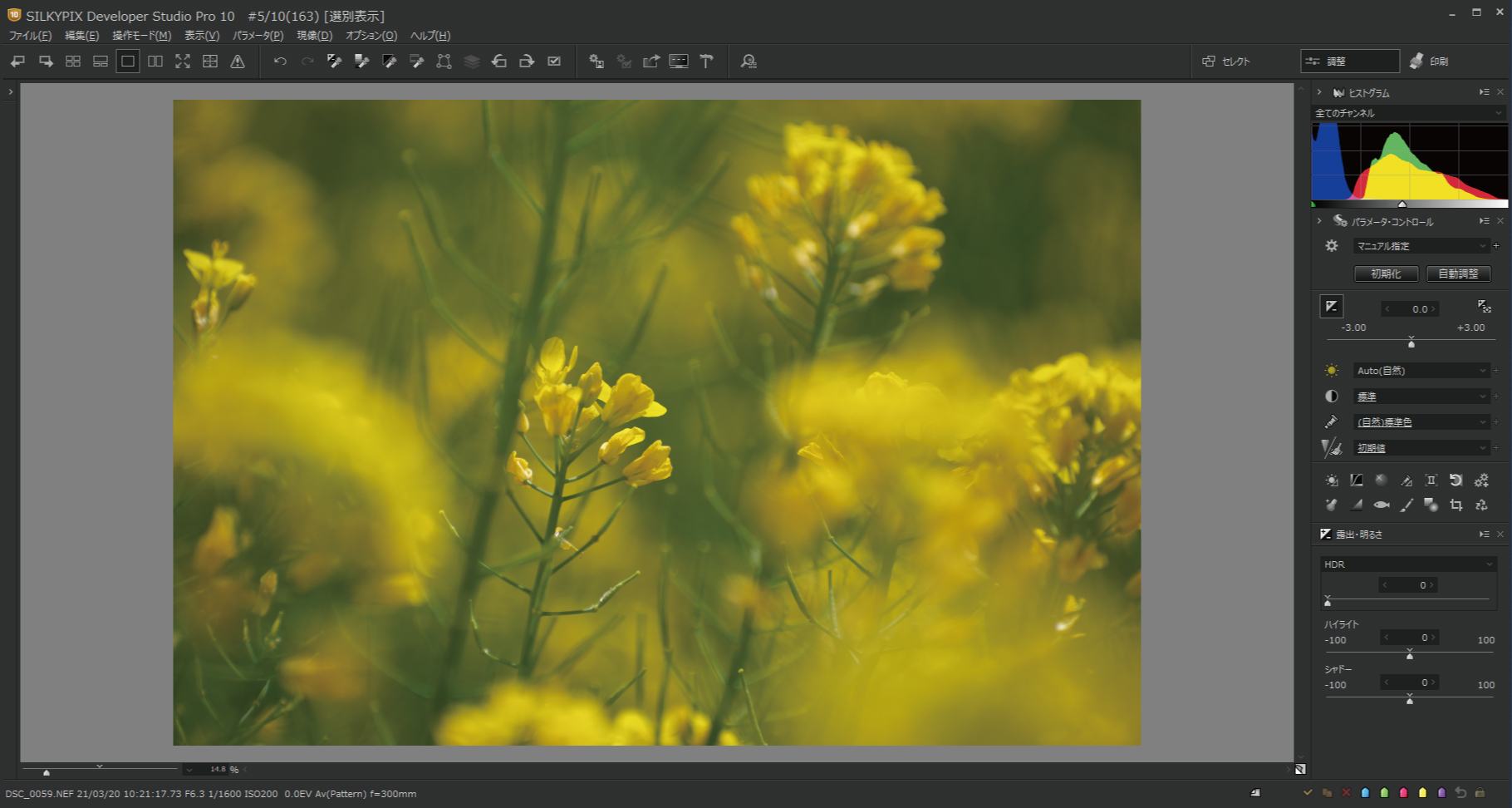
次に、こちらの菜の花の写真をトーンカーブを使って仕上げていきたいと思います。
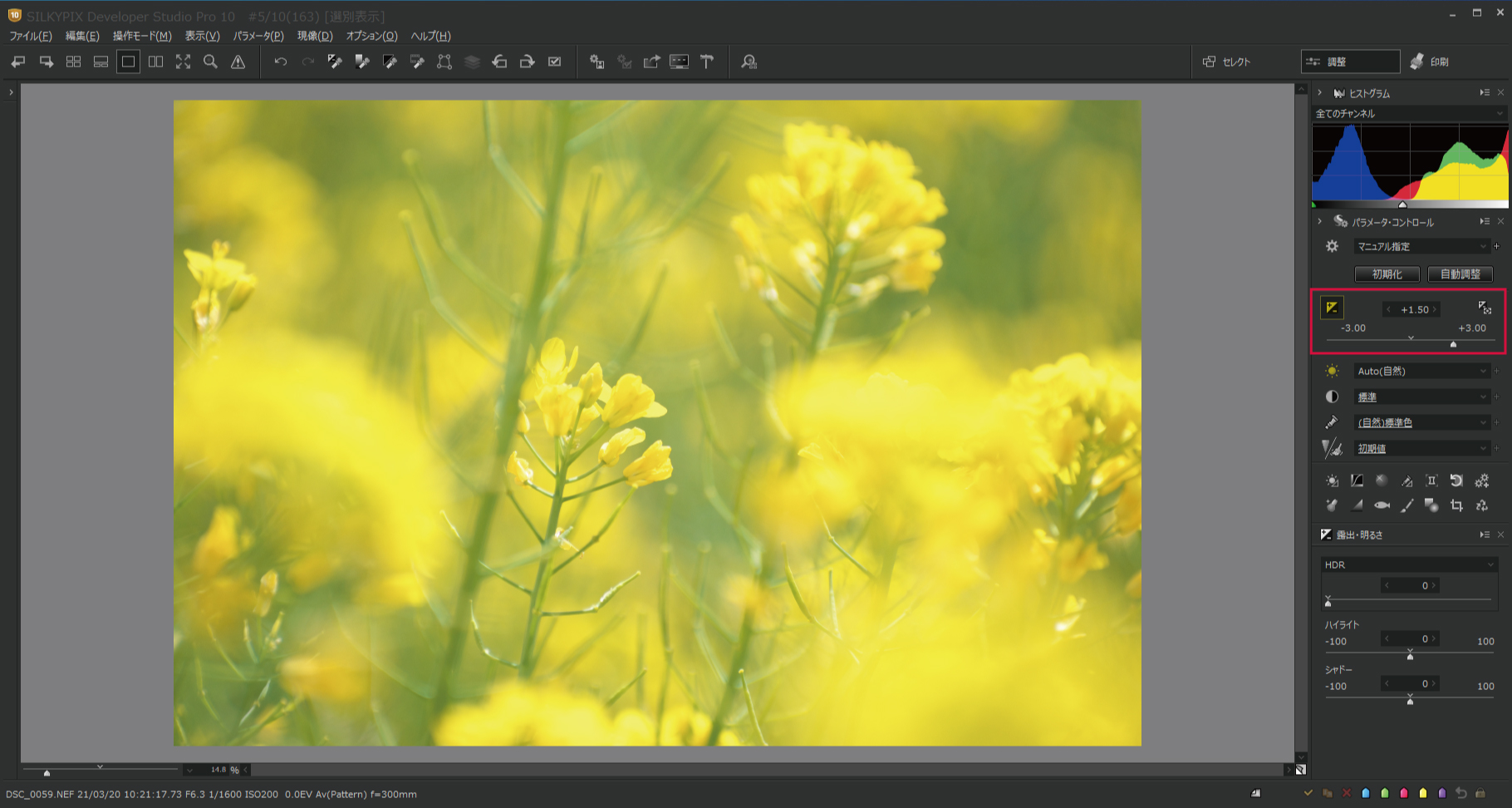
まず最初に露出補正をぐっと持ち上げてみました。写真全体の明るさが均一に調整されるため、もとから明るかった黄色の花びらが部分的に色飽和(彩度が高すぎて階調の情報が失われてしまうこと)をおこしてしまっています。
ここで、「L(輝度)トーンカーブ」を使ってハイキー調に仕上げたいと思います。
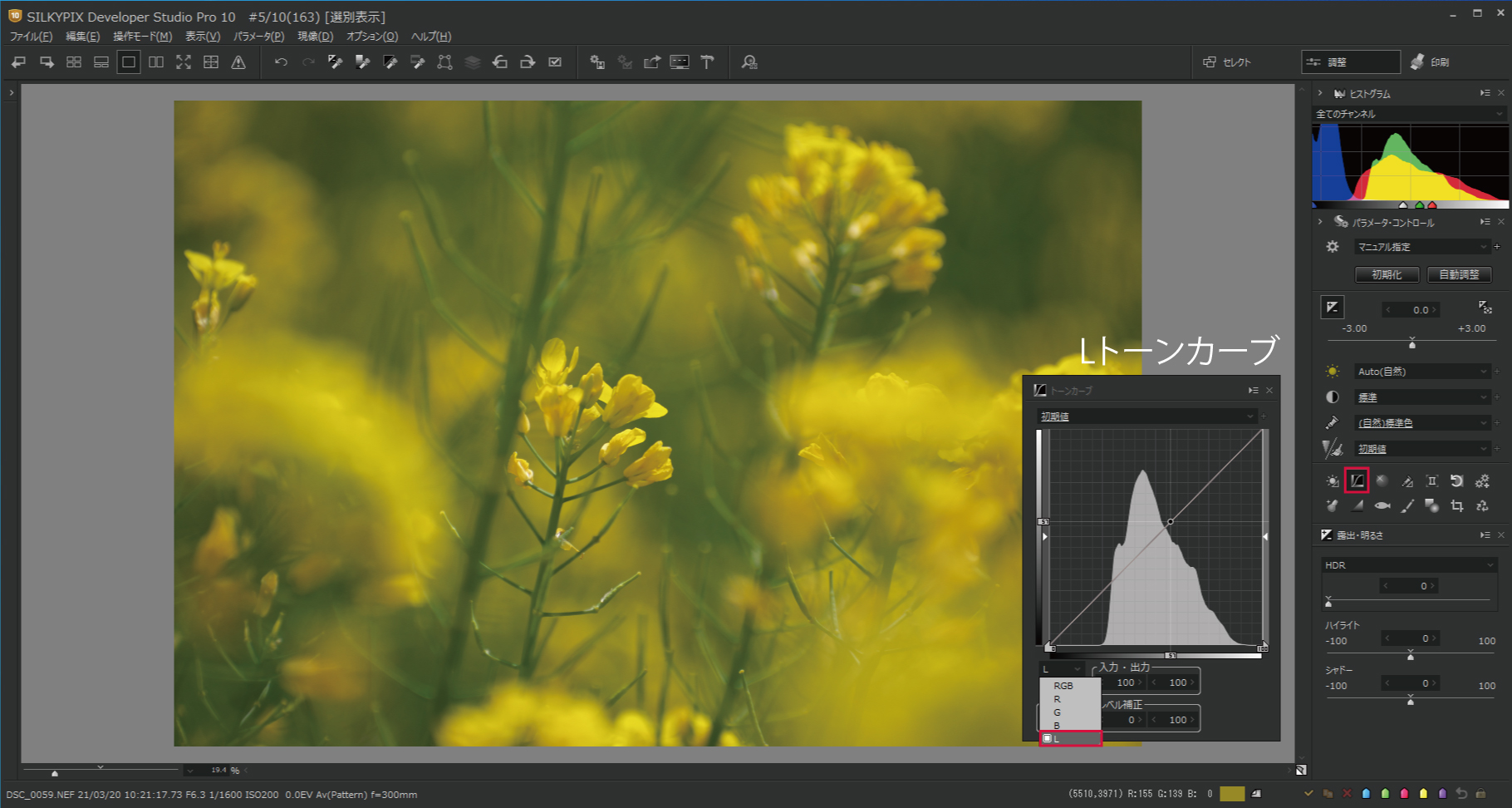
Lトーンカーブとは、輝度(明るさ)のトーンだけを調整することができるトーンカーブです。トーンを変更しても色に影響が少ないのが特徴です。Lトーンカーブの詳細はこちら。
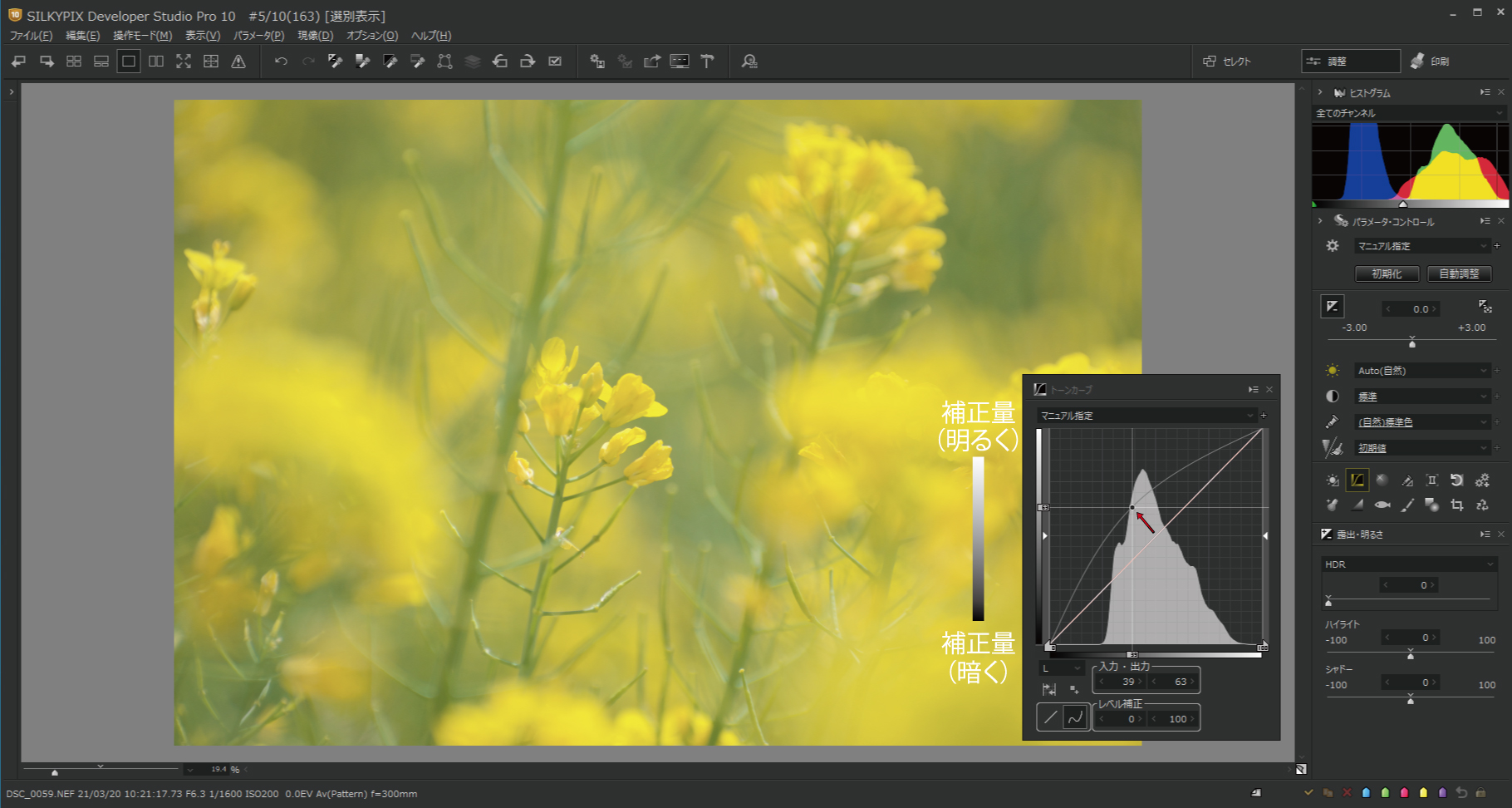
トーンカーブについて簡単におさらいすると、上に持ち上げると明るく、下に下げると暗く補正することができます。最初の桜の写真の時に見たように線の真ん中を持ち上げることで、ハイライト・シャドー部分への補正を抑えたまま中間調のみ明るく補正することが可能です。トーンカーブについてもっと知りたい方は「トーンカーブを使いこなす」をご覧ください。

弓なりに持ち上げて、黄色の色つぶれなく明るく補正することができました。色への影響が少ないため、Lトーンカーブなら自然なハイキー調に調整することができます。
露出補正と彩度もうまく使って、皆様のイメージを形にしてみてください。

このようにカメラの露出補正では白飛びや色つぶれが起きてしまう写真でもRAWで撮影しSILKYPIXで現像すれば、白飛びを抑えつつ、ふんわり明るいハイキー調の写真に仕上げることができます。ぜひ皆様の写真でお試しください。
30日間無料でお試しいただけます

今回使用したRAW現像ソフト「SILKYPIX Developer Studio Pro10」はSILKYPIXのウェブサイトからダウンロードすることができます。インストール後30日間は体験モードとしてすべての機能を無料でご試用いただくことができますので、ぜひご利用ください。
使用したRAW現像ソフト:SILKYPIX Developer Studio Pro10

